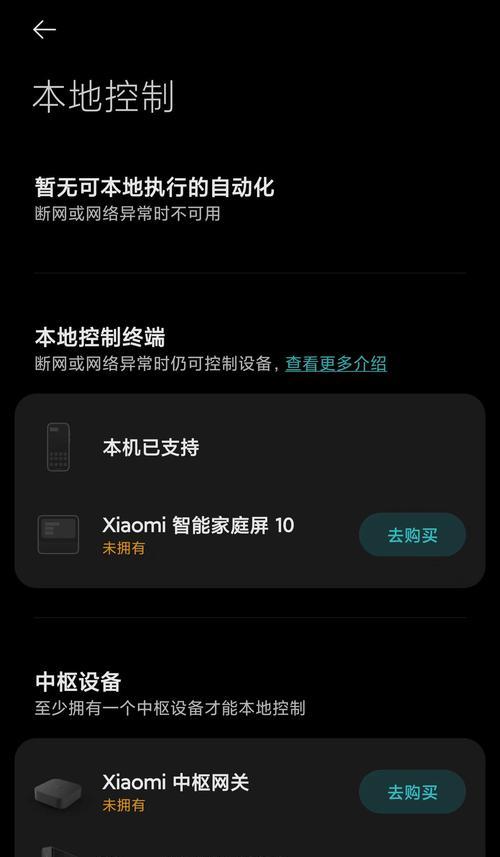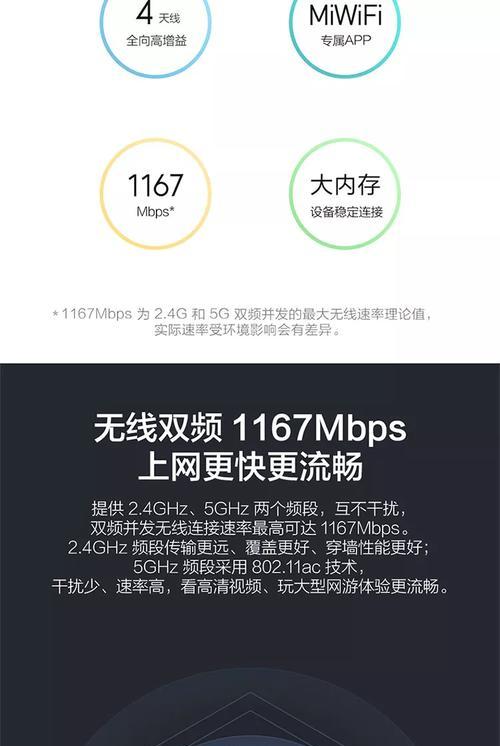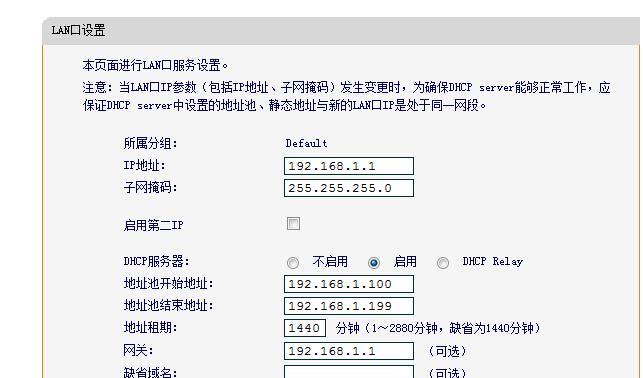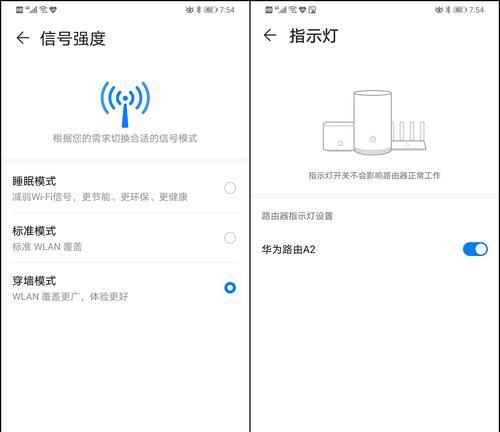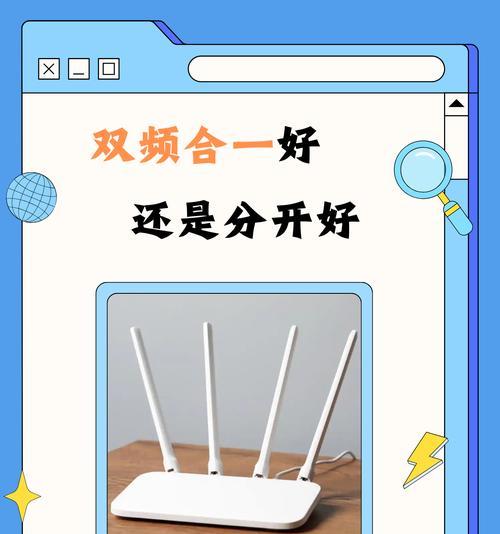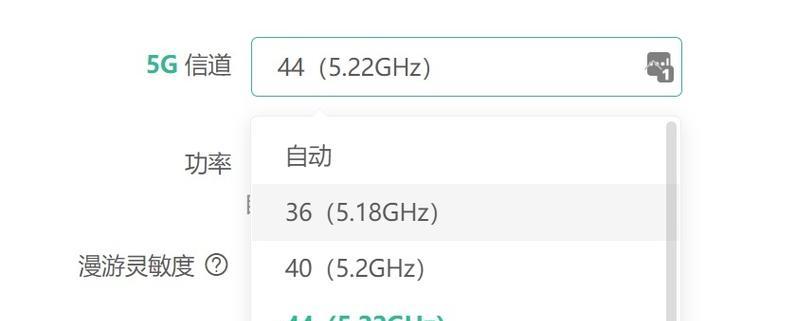机顶盒路由器与游戏机连接步骤是什么?
- 电子设备
- 2025-05-28 12:56:03
- 44
在这个数字化时代,家庭娱乐设备越来越多样化,其中机顶盒和游戏机成为很多家庭必备之物。为了让您的家庭娱乐体验更加丰富多彩,掌握机顶盒路由器与游戏机连接的方法是必不可少的技能之一。本文将详细介绍如何将机顶盒路由器与游戏机连接的步骤,助您快速搭建起高质量的家庭娱乐网络。
准备工作:了解设备和网络环境
在开始连接之前,确保您了解了连接设备的相关信息,包括机顶盒、游戏机和路由器的具体型号以及它们的基本功能。对家庭网络环境也要有一定的了解,如Wi-Fi信号强度、网络带宽等。
确保网络连接稳定
确保路由器连接稳定,最好使用有线连接方式,以提高网络速度和稳定性。如果条件不允许,使用5GHz频段的Wi-Fi信号也能得到更好的体验。
检查设备兼容性
检查您的游戏机和机顶盒是否支持与当前路由器连接。大部分现代游戏机和机顶盒都支持无线和有线连接,但旧型号可能需要特定的网络适配器。

步骤一:连接机顶盒和游戏机
我们需要确保机顶盒和游戏机本身已经正确连接并且可以正常工作。
机顶盒的连接
1.电源连接:将机顶盒电源线接入电源插座,并开启机顶盒电源。
2.HDMI连接:将机顶盒的HDMI输出端口连接到电视机的HDMI输入端口。
3.网络连接:如果机顶盒支持有线网络,使用网线将机顶盒和路由器的LAN口相连。无线连接则需要在机顶盒设置中找到并连接到您的Wi-Fi网络。
游戏机的连接
1.电源连接:将游戏机电源线插入电源插座,并开启游戏机。
2.HDMI连接:使用HDMI线将游戏机连接到电视的另一个HDMI输入端口。
3.网络连接:对于有线连接,将网线直接连接到游戏机和路由器。无线连接,同样在游戏机的设置中找到Wi-Fi设置,选择您的网络进行连接。

步骤二:配置路由器
在连接完设备后,您可能需要对路由器进行一些配置,以确保它们能够正确地使用网络。
更新固件
确保您的路由器固件是最新版本。访问路由器的管理界面,检查固件更新。
设置网络
1.登录管理界面:在浏览器中输入路由器的IP地址,然后输入管理密码登录。
2.修改网络名称和密码:在无线设置中,您可以更改Wi-Fi名称(SSID)和密码,以提升网络安全。
3.开启访客网络(可选):如果需要为访客提供网络连接,可以设置访客网络。

步骤三:优化机顶盒和游戏机设置
完成物理连接和网络配置后,接下来是设备端的设置。
机顶盒设置
1.启动机顶盒,进入主界面。
2.进入设置,找到网络或连接设置选项。
3.选择网络连接方式,如果是无线连接,选择Wi-Fi,然后从列表中选择您设置的网络名称。
4.输入密码并保存设置。
游戏机设置
1.启动游戏机,进入设置菜单。
2.选择网络设置,并按照提示选择有线或无线连接。
3.扫描并连接,游戏机会自动寻找可用网络,并尝试连接到您的路由器。
4.输入网络密码(如果有),完成设置。
常见问题与故障排除
在连接过程中可能会遇到一些问题,以下是几个常见问题的解决方法:
问题:无法找到网络信号。解决方法:检查路由器是否开启,信号强度是否足够,以及设备是否在路由器的覆盖范围内。
问题:网络连接不稳定。解决方法:尝试切换到有线连接,或者更改WiFi信道,避免干扰。
问题:连接成功但无法上网。解决方法:重启路由器和设备,检查IP地址设置是否为自动获取,或者手动配置IP地址。
结语
通过以上步骤,您应该能够顺利地将机顶盒路由器与游戏机连接起来,享受高质量的家庭娱乐体验。记住,在进行任何网络连接和配置时,耐心细致地检查每个环节是成功的关键。如果在操作过程中遇到困难,请不要犹豫,寻求专业人士的帮助,以避免造成设备的损害。祝您使用愉快!
版权声明:本文内容由互联网用户自发贡献,该文观点仅代表作者本人。本站仅提供信息存储空间服务,不拥有所有权,不承担相关法律责任。如发现本站有涉嫌抄袭侵权/违法违规的内容, 请发送邮件至 3561739510@qq.com 举报,一经查实,本站将立刻删除。!
本文链接:https://www.siwa4.com/article-25894-1.html